C盘temp文件夹可以删除吗?
答:可以删除,但是需要谨慎。Temp文件夹是用于存储临时文件,是各种应用程序运行时产生的,用于存储临时数据和缓存。
需要注意的是,一些应用程序可能会在Temp文件夹中存储重要的临时文件。如果你不确定哪些文件是重要的,最好不要轻易删除它们。否则,可能会导致应用程序出现问题或崩溃。
一、C盘清理工具

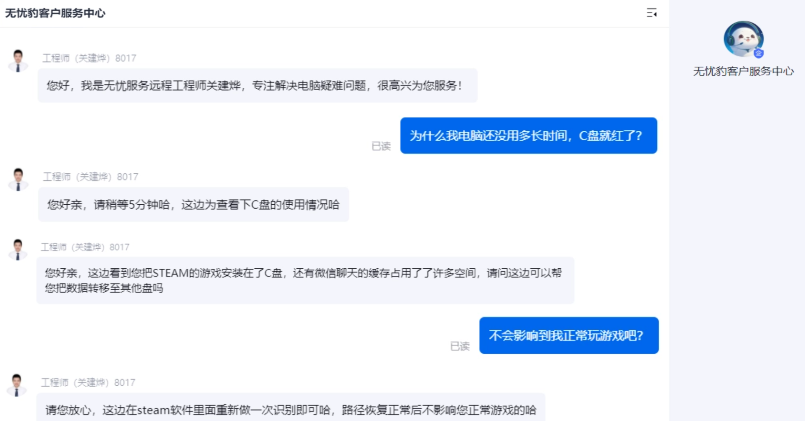
二、手动删除软件缓存
以下是手动删除Temp文件夹缓存的方法:
步骤1:win+R打开运行窗口,输入“%temp%”这串代码,点击“确定”。
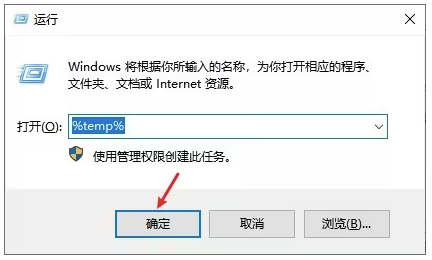
步骤2:自动跳转到“Temp”文件夹,这里面主要是应用程序留下的临时文件,当电脑空间不足时,便可以将文件全部删除。
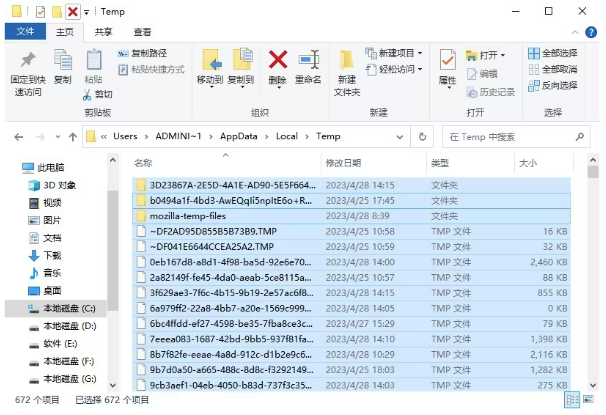
注意:千万别把Temp文件夹本身删除了,否则Windows存储临时文件的时候找不到地方,如果当前正在运行应用程序的话,不建议删除这些临时文件。
三、常见问题:
1、问题:电脑无法启动,怎么办?
电脑无法启动时,首先检查电源和电缆连接是否正常,确保插座和电源线没有问题。
其次,尝试按下电源按钮几秒钟,看是否能强制重启。
如果仍然无效,可以尝试拔掉所有外接设备(如USB设备、打印机等),仅保留键盘和鼠标,然后再次启动。
如果问题依旧,进入BIOS设置(通常通过按Del、F2或其他指定键),检查硬盘和内存是否被正确识别。
如果以上方法仍不能解决问题,可能需要使用Windows安装介质进行系统修复,或联系专业技术人员进行进一步诊断和维修。
2、问题:电脑出现蓝屏,怎么办?
当电脑出现蓝屏时,首先要记录下蓝屏时显示的错误代码,以便后续排查问题。
随后,可以按照以下步骤进行处理:
1. 重启电脑:有时只是临时问题,重启后可能恢复正常。
2. 更新驱动程序:尤其是显卡和主板驱动,有时驱动不兼容会导致蓝屏。
3. 检查硬件设备:内存条松动或硬盘故障也会引起蓝屏,确认硬件连接是否紧固。
4. 扫描病毒:使用杀毒软件检查系统是否感染病毒。
5. 使用系统还原:如果最近安装了新软件或更新导致蓝屏,可以尝试还原到之前的系统状态。
6. 检查系统日志:通过Event Viewer查看系统日志,查找导致蓝屏的具体原因。
7. 使用内存诊断工具:检查内存是否存在问题。
8. 联系专业技术支持:如果以上方法无效,建议联系专业技术人员进行进一步诊断和维修。
通过这些步骤,可以有效排查并解决蓝屏问题,确保电脑恢复正常运行。
3、问题:电脑系统经常崩溃,怎么办?
首先,确保你的操作系统和所有驱动程序是最新的。
可以通过Windows Update来更新系统,驱动程序则可以从硬件制造商的官网获取。
其次,检查是否有恶意软件感染,使用可靠的杀毒软件进行全面扫描和清理。
此外,硬件问题也可能导致系统崩溃,检查内存条、硬盘和散热系统是否正常工作。
如果问题依旧,可以尝试重装系统,但在此之前务必备份重要数据。
最后,定期进行系统维护,如磁盘清理和碎片整理,以保持系统的稳定性。







